No-code в HR Pro: доработка процесса по приему на работу
Продолжаем цикл статей об удобной настройке бизнес-процессов без разработки кода (no-code). Ранее мы рассказали о примерах доработки кадровых процессов, относящихся к модулю «Отпуска» системы HR Pro. В этой статье рассмотрим модуль «Прием на работу» и пример доработки процесса трудоустройства. Стандартный вариант процесса входит в поставку системы HR Pro и доступен при наличии лицензии на модуль.
В стандартном варианте данные, предоставленные кандидатом, отправляются кадровому специалисту. Он сверяет их с копиями документов и оформляет прием в системе.
Иногда при трудоустройстве служба безопасности проверяет кандидата, например для работы с материальными ценностями. Допустим, в организации должны пройти проверку будущие начальники управления. Нужно изменить вариант процесса, чтобы сведения о таких кандидатах автоматически отправлялись на рассмотрение в службу безопасности, и при отрицательном результате прием прекращался.
Перед внесением изменений рекомендуем ознакомиться с особенностями настройки бизнес-процессов в системе HR Pro. Они включают:
- дополнительные типы блоков и функции для настройки вычисляемых выражений;
- состояния кадровых задач, которые можно менять при исполнении процесса. Специалисты по работе с персоналом используют их для контроля за ходом работ;
- точки вызова, которые позволяют учитывать контекст, из которого отправлена задача.
Шаг 1. Создание варианта процесса
Перейдите на обложку модуля «Прием на работу», затем на вкладку «Настройки». В группе «Бизнес-процессы» выберите пункт Варианты процессов. Для типа задачи «Задача на прием сотрудника» создайте копию одноименного варианта процесса:
На вкладке «Свойства» укажите имя, описание, приоритет и критерии варианта процесса:
Согласно критериям, процесс выбирается, если кандидат претендует на должность начальника управления в любое подразделение. Для этого в выражении Входит в укажите должности Начальник управления для всех подразделений организации.
Убедитесь, что указанный приоритет выше, чем в варианте процесса по умолчанию.
Шаг 2. Настройка схемы для отправки сведений на проверку
Перейдите на вкладку «Схема». Перед блоком «Проверка предоставленных сведений» добавьте новый блок с типом «Задание HR Pro»:
Измените свойства блока, как указано ниже:
В поле Исполнители укажите сотрудника службы безопасности, который занимается проверкой кандидатов. Чтобы по задаче работали разные специалисты, можно создать «виртуального» сотрудника, настроить для него замещение и указать его в качестве исполнителя.
В поле Тема укажите шаблон темы задания, которая отобразится в списке заданий. Например, «Проведите проверку кандидата: $kandidat», где $kandidat – ФИО кандидата, вычисляемое с помощью выражения Задача → Кому → Персона → ФИО.
В поле Инструкция укажите шаблон инструкции для сотрудника службы безопасности. Например:
Установите флажки:
- Заместитель может выполнить задание, чтобы проверку мог проводить замещающий сотрудник;
- Доступен результат «Выполнить» и Доступен результат «Отказать» для получения результатов рассмотрения.
Чтобы в службу безопасности отправлялись сведения о кандидате, настройте вложения следующим образом:
Добавьте исходящие переходы для созданного блока:
- Выполнить – в блок «Проверка предоставленных сведений»;
- Иначе – в блок «Отказ от трудоустройства».
Для блока «Доработка предоставленных сведений» добавьте исходящий переход в блок «Проверка сотрудником СБ»:
Шаг 3. Добавление блока выдачи прав доступа на документы
После блока «Предоставление сведений для трудоустройства» добавьте новый блок «Настройка прав доступа»:
Задайте свойства блока, как указано ниже:
В поле Субъекты прав укажите сотрудника службы безопасности, который занимается проверкой кандидатов. По аналогии с предыдущим блоком в поле можно указать «виртуального» сотрудника, чтобы по задаче работали разные специалисты.
Добавьте переходы для созданного блока:
- входящий из блока «Предоставление сведений для трудоустройства»;
- исходящий в блок «Проверка сотрудником СБ».
Шаг 4. Завершение настройки
Сохраните изменения и согласуйте новый вариант процесса со всеми заинтересованными лицами. Для этого в карточке варианта процесса на панели действий нажмите на кнопку Отправка и выберите пункт Вложением в задачу:
После согласования черновика варианта процесса сделайте его действующим. Для этого в карточке варианта процесса на вкладке «Свойства» в поле Состояние выберите значение Действующая. Сохраните карточку.
В результате новый вариант процесса становится действующим. Он автоматически выбирается системой в задачах на прием сотрудника при трудоустройстве на должность начальника управления одного из подразделений организации.
****
С помощью подхода no-code организации любого масштаба могут адаптировать кадровые процессы под свои нужды без привлечения разработчиков. Более подробное описание примера также можно посмотреть в справке.
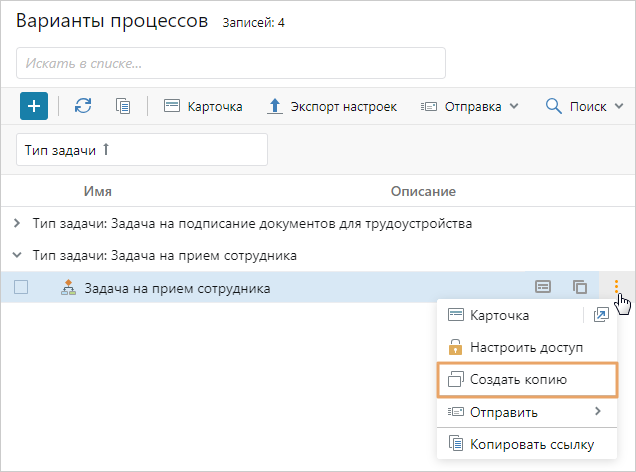
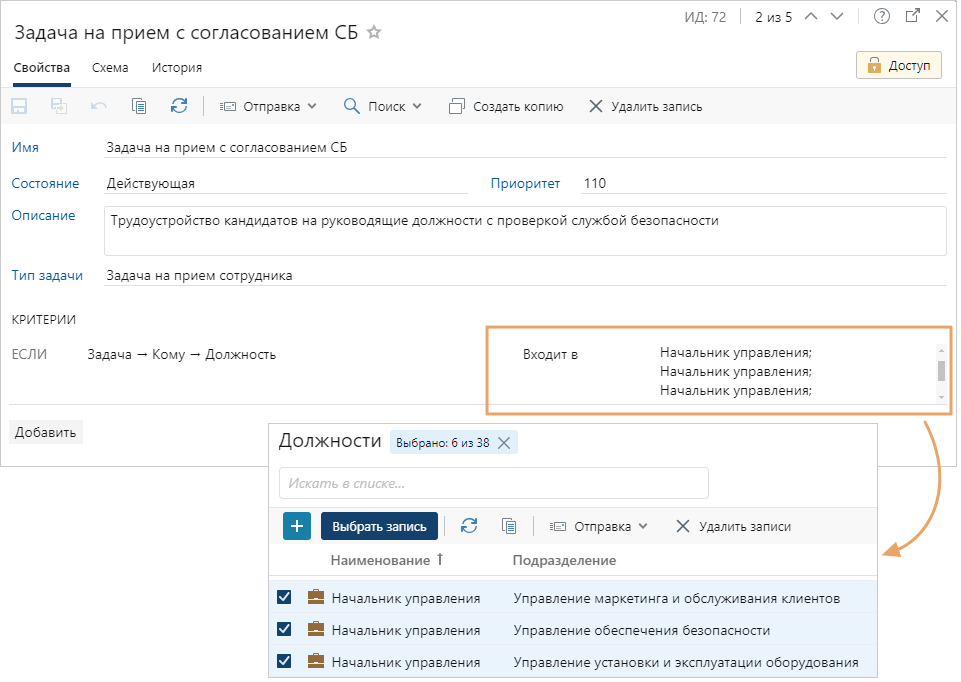
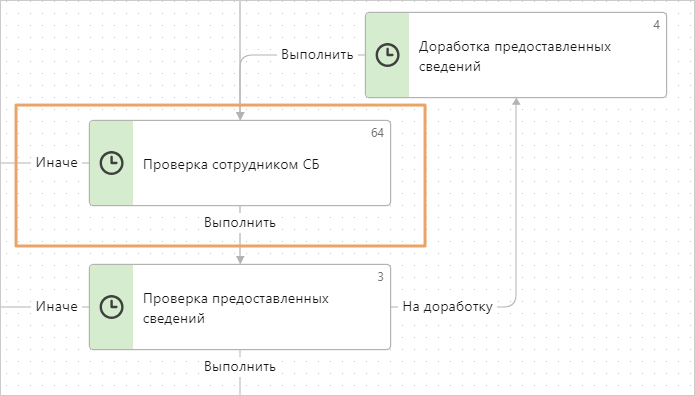
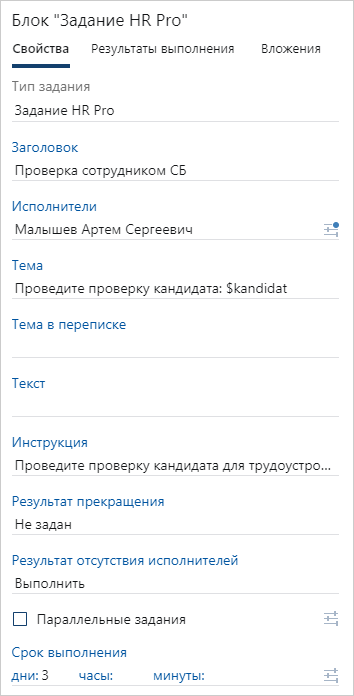
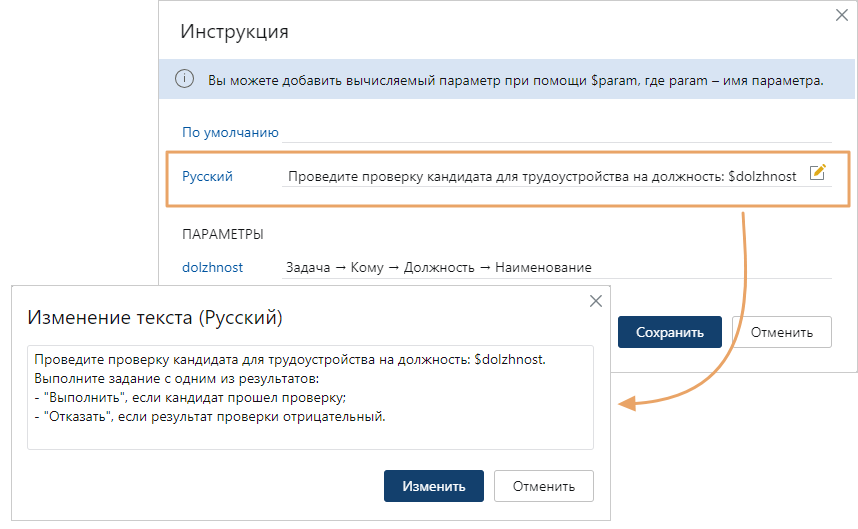
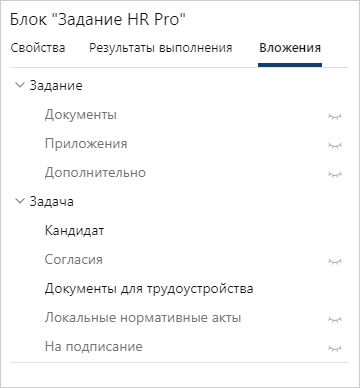
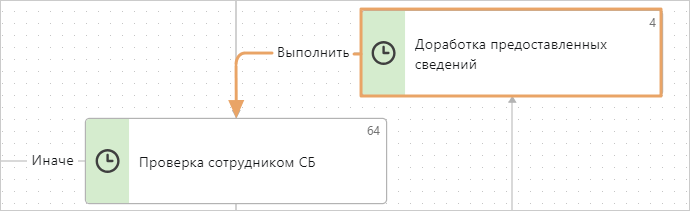
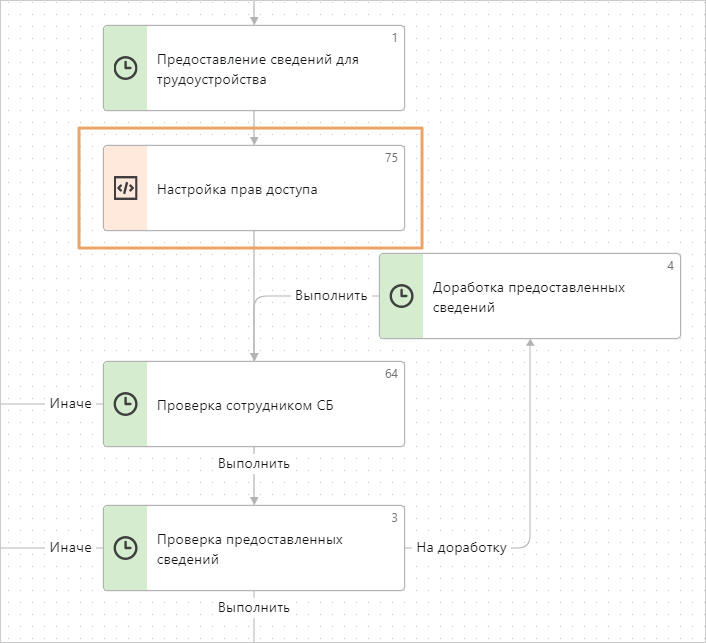
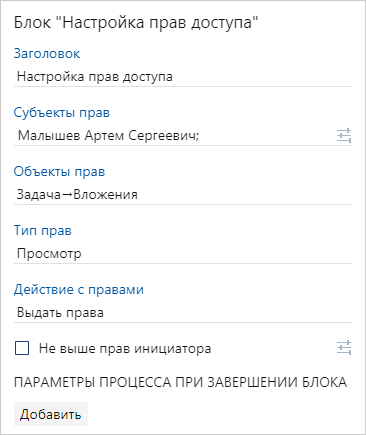
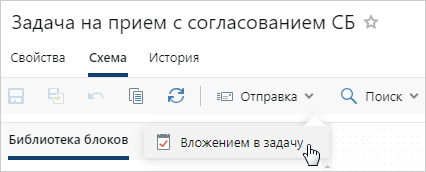
Авторизуйтесь, чтобы написать комментарий